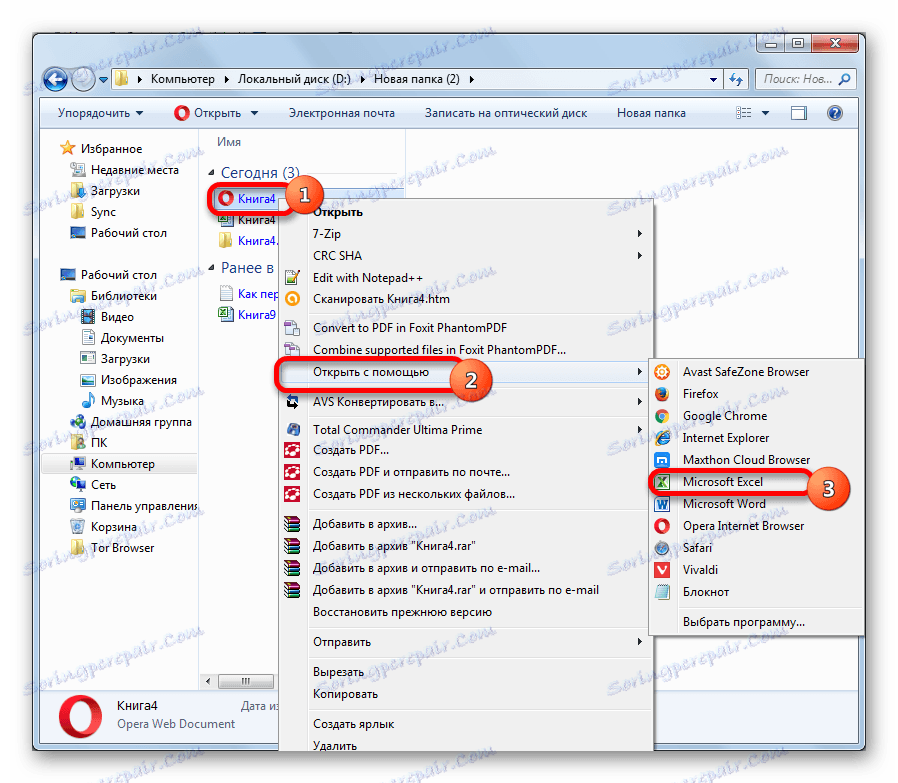Obnovitev poškodovanih datotek Microsoft Excel
Datoteke preglednic v Excelu so lahko poškodovane. To se lahko zgodi iz popolnoma drugačnih razlogov: ostri prekinitev napajanja med delovanjem, nepravilno shranjevanje dokumenta, računalniški virusi itd. Seveda je zelo neprijetno izgubiti podatke, zapisane v Excelovih knjigah. Na srečo obstajajo učinkovite možnosti za njegovo okrevanje. Poglejmo, kako lahko obnovite poškodovane datoteke.
Vsebina
Postopek izterjave
Obstaja več načinov za popravilo poškodovane datoteke Excel. Izbira določene metode je odvisna od stopnje izgube podatkov.
Metoda 1: Kopiranje listov
Če je Delovni zvezek Excel poškodovan, vendar se še vedno odpre, bo najhitrejši in najprimernejši način za njegovo obnovitev opisan spodaj.
- Z desno miškino tipko kliknite ime katerega koli lista nad vrstico stanja. V kontekstnem meniju izberite »Izberi vse liste« .
- Spet na enak način aktivirajte kontekstni meni. Tokrat izberite "Premakni ali kopiraj" .
- Odpre se okno za premikanje in kopiranje. Odprite polje »Premakni izbrane liste v knjigo« in izberite možnost »Nova knjiga« . Označite možnost »Izvedi kopijo« na dnu okna. Nato kliknite gumb "OK" .
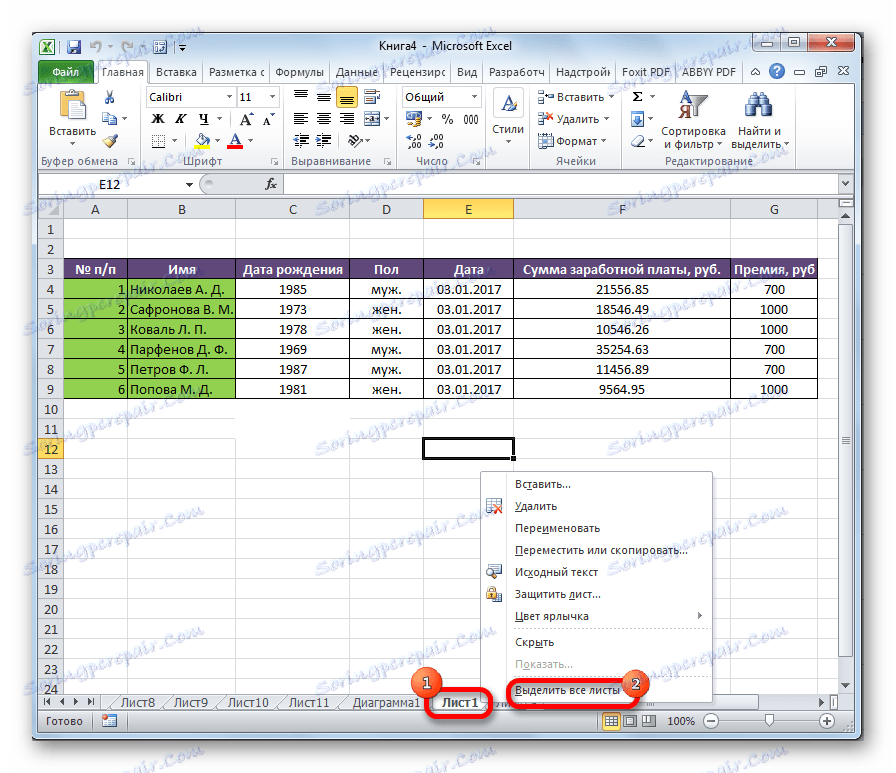
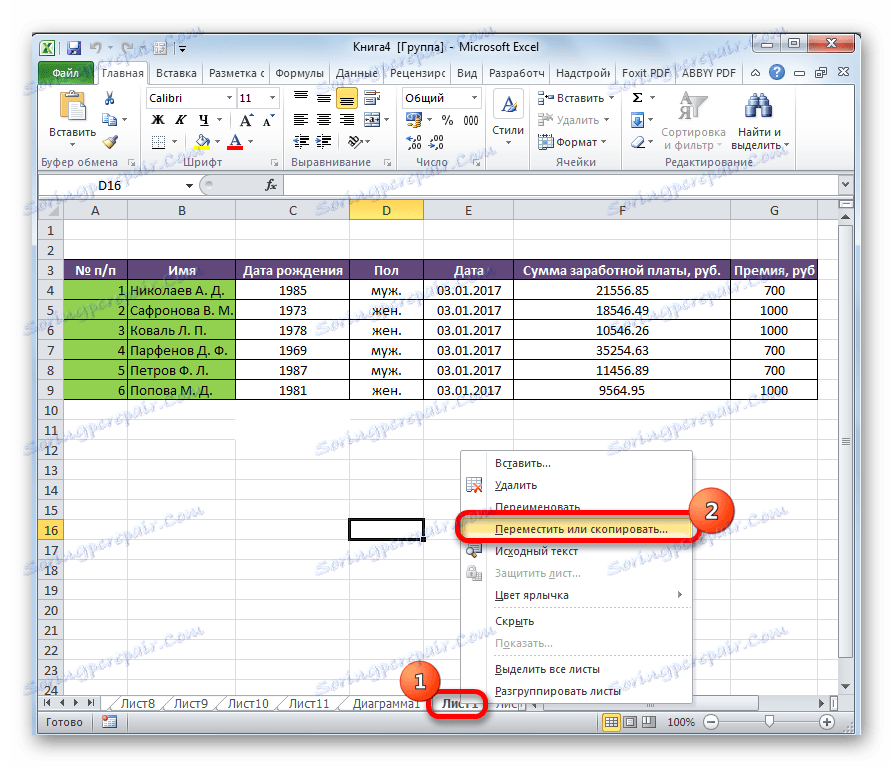

To ustvari novo knjigo z nedotaknjeno strukturo, ki bo vsebovala podatke iz datoteke z napako.
Metoda 2: Reformatiranje
Ta metoda je primerna le, če je poškodovana knjiga odprta.
- Odprite delovni zvezek v Excelu. Pojdite na kartico »Datoteka «.
- V levem delu okna, ki se odpre, kliknite na "Shrani kot ..." .
- Odpre se okno za shranjevanje. Izberite kateri koli imenik, kjer bo knjiga shranjena. Vendar pa lahko zapustite in mesto, ki ga bo program privzeto določil. Glavna stvar v tem koraku je, da v parametru »Vrsta datoteke« izberete postavko »Spletna stran« . Prepričajte se, da je stikalo za shranjevanje v položaju »Celotna knjiga« in ne »Dedicated: Sheet« . Ko je izbira izvedena, kliknite gumb "Shrani" .
- Zaprite program Excel.
- Shranjeno datoteko najdemo v html formatu v imeniku, kjer smo ga prej shranili. Kliknite na desno miškino tipko in izberite »Odpri z« . V kontekstnem meniju. Če je na seznamu dodatnega menija postavka "Microsoft Excel" , pojdite na to.
![Odpiranje datoteke s programom Microsoft Excel]()
V nasprotnem primeru kliknite na "Izberite program ..." .
- Odpre se okno za izbiro programa. Še enkrat, če na seznamu programov najdete »Microsoft Excel«, izberite ta element in kliknite gumb »V redu« .
![Izberite program v programu Microsoft Excel]()
V nasprotnem primeru kliknite gumb »Prebrskaj ...« .
- V imeniku nameščenih programov se odpre okno Explorer. Pojdite na naslednjo predlogo naslova:
C:Program FilesMicrosoft OfficeOffice№V tej predlogi namesto simbola "Ne" morate nadomestiti številko paketa Microsoft Office.
V oknu, ki se odpre, izberite datoteko Excel. Kliknite gumb "Odpri" .
- Če se vrnete v okno izbiranja programa, da odprete dokument, izberite element »Microsoft Excel« in kliknite gumb »V redu« .
- Ko je dokument odprt, se vrnite na zavihek "Datoteka" . Izberite element »Shrani kot ...« .
- V oknu, ki se odpre, nastavite imenik, v katerem bo shranjena posodobljena knjiga. V polju »Vrste datoteke« nastavimo eno od formatov Excel, odvisno od razširitve, ki jo ima poškodovan vir:
- Delovni zvezek Excel (xlsx);
- Knjiga Excel 97-2003 (xls);
- Delovni zvezek Excel s podporo za makre itd.
Po tem kliknite gumb "Shrani" .
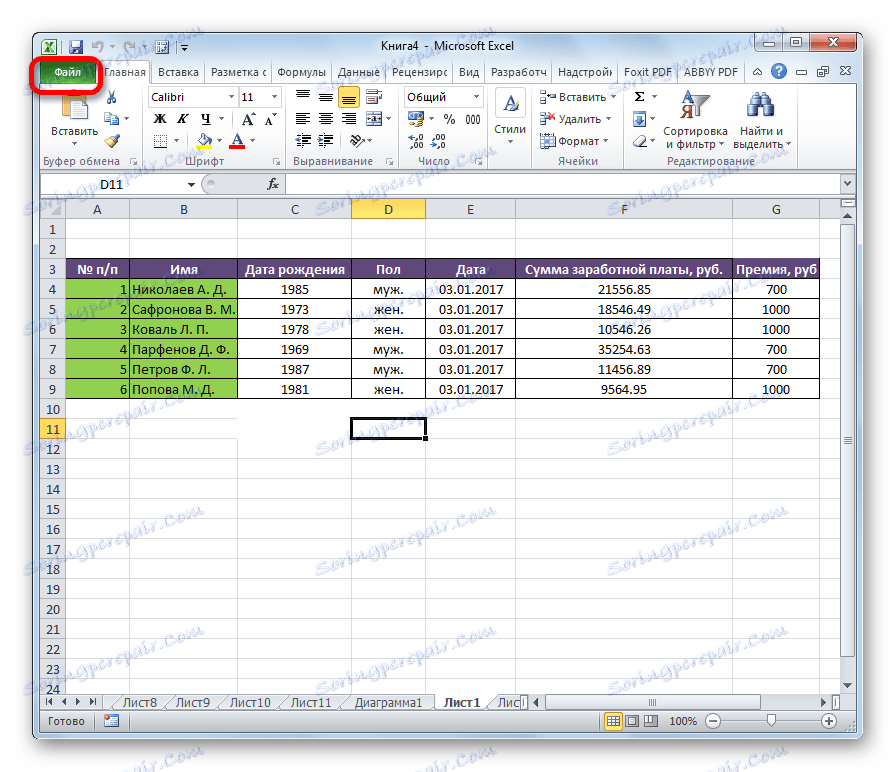
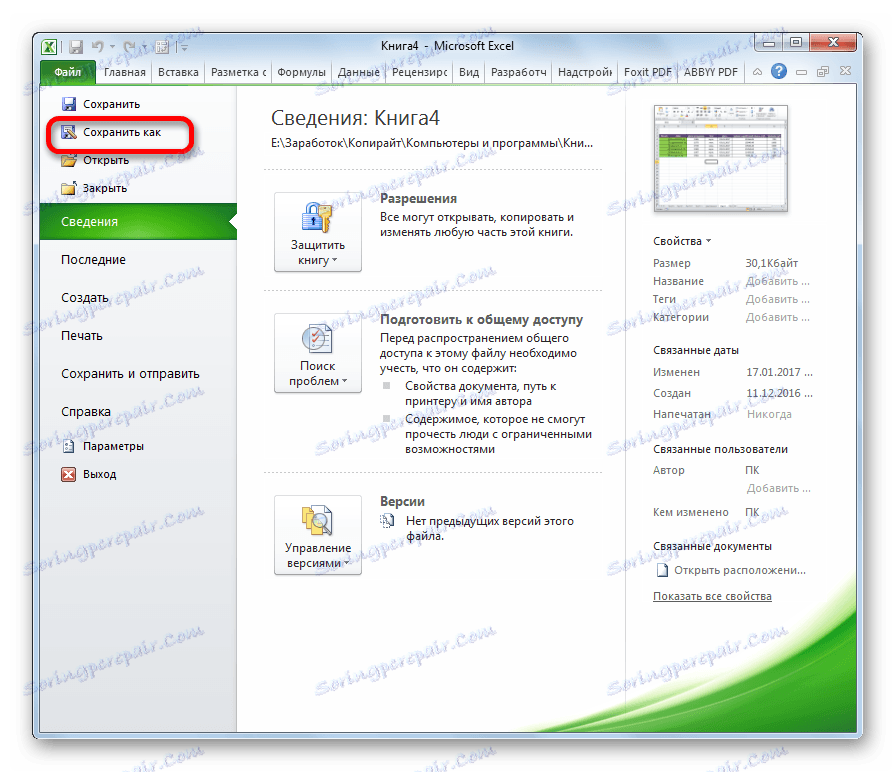
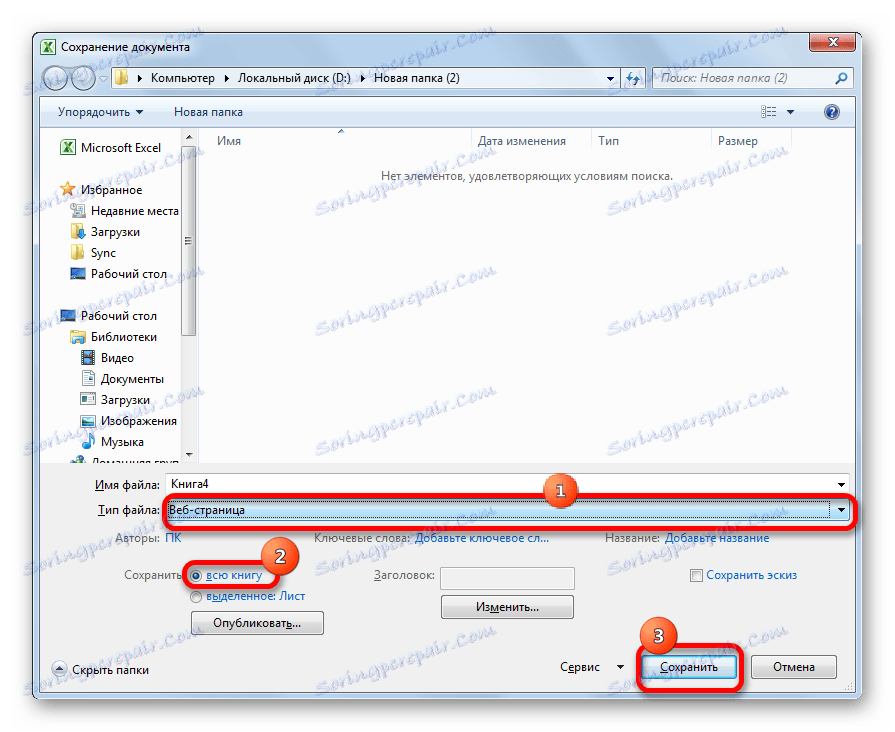
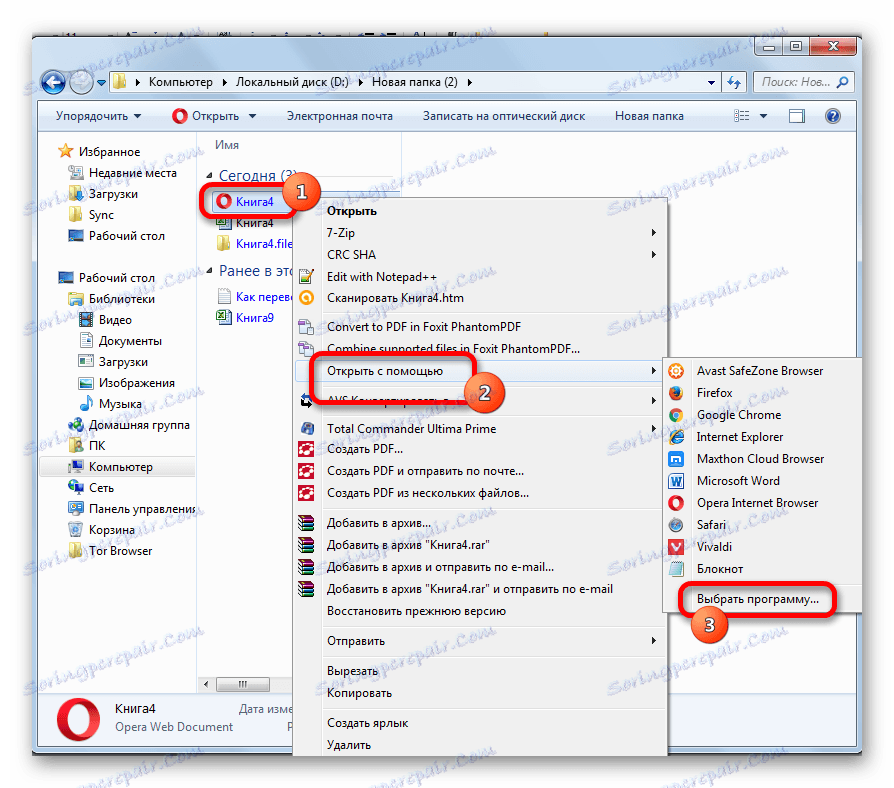
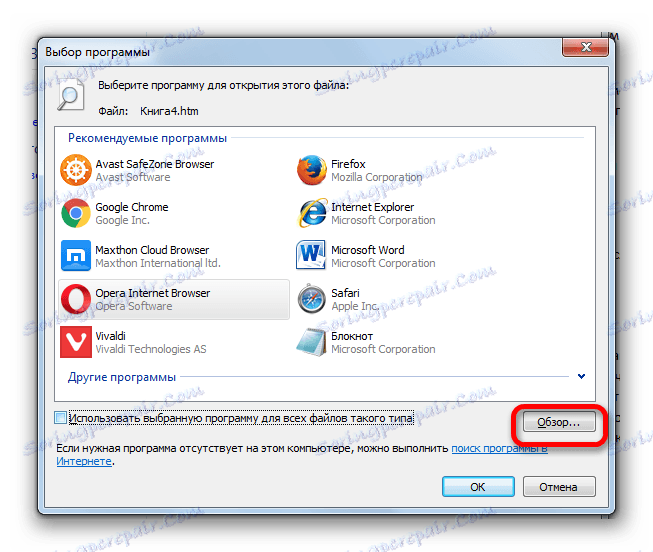
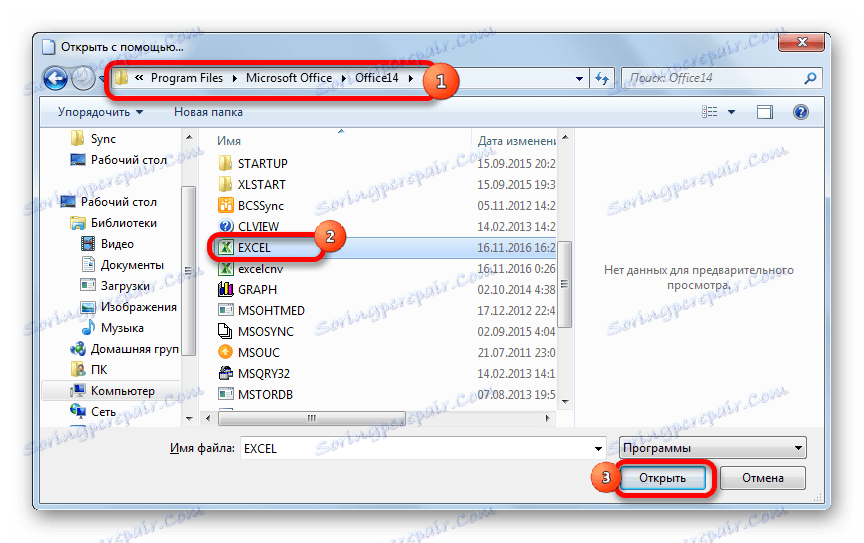
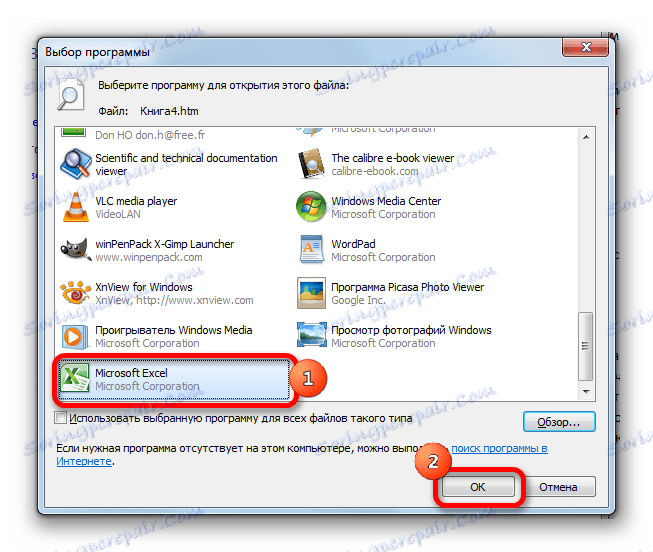
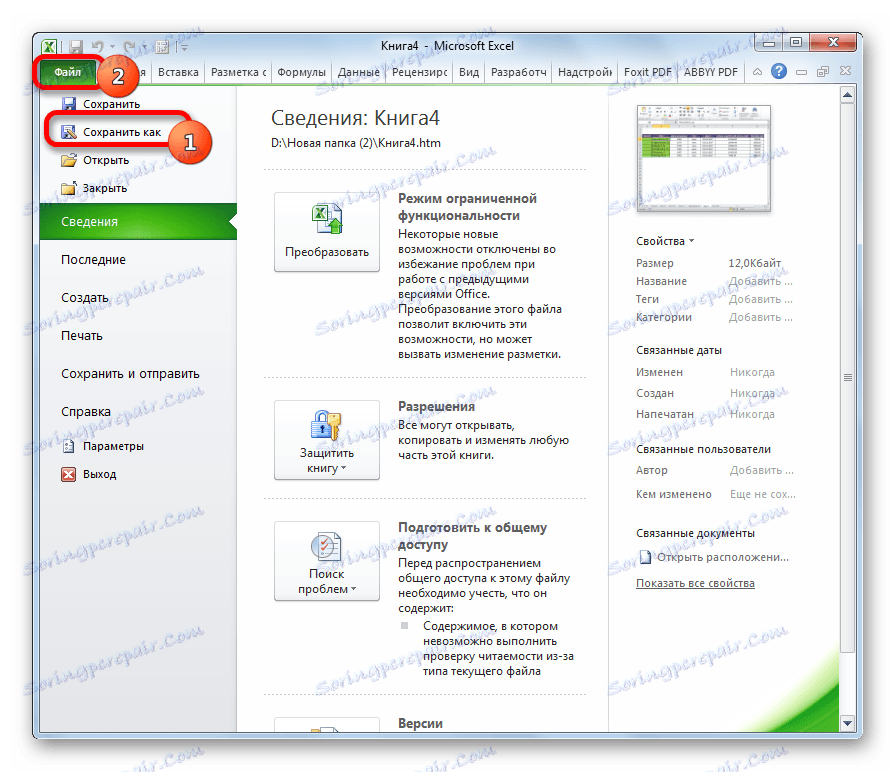

Tako popravimo poškodovano datoteko v obliki html in shranimo podatke v novo knjigo.
Z istim algoritmom lahko uporabite ne samo html kot tranzit format, temveč tudi xml in SYLK .
Pozor, prosim! Ta metoda ne more vedno shraniti vseh podatkov brez izgube. To še posebej velja za datoteke s kompleksnimi formulami in tabelami.
3. način: obnovitev knjige, ki ni odprta
Če knjige ne morete odpreti standardno, potem za obnovitev te datoteke obstaja ločena možnost.
- Zaženite program Excel. Na kartici »Datoteka« kliknite »Odpri« .
- Odprlo se bo okno za odpiranje dokumenta. Pojdite skozi to v imenik, kjer je poškodovana datoteka. Označite to. Kliknite ikono v obliki obrnjenega trikotnika v bližini gumba »Odpri« . Na spustnem seznamu izberite »Odpri in popravi« .
- Odpre se okno, ki vas obvešča, da bo program analiziral škodo in poskušal obnoviti podatke. Kliknite gumb "Obnovi" .
- Če je obnovitev uspešno končana, se o njem prikaže sporočilo. Kliknite gumb "Zapri" .
- Če datoteke ni mogoče obnoviti, se vrnemo v prejšnje okno. Kliknite gumb »Izpis podatkov« .
- Nato se odpre pogovorno okno, v katerem mora uporabnik izbrati: poskusite obnoviti vse formule ali obnoviti samo prikazane vrednosti. V prvem primeru bo program poskušal prenesti vse razpoložljive formule v datoteko, vendar bodo nekateri od njih izgubili zaradi posebnosti razloga za prenos. V drugem primeru samo funkcija ne bo izvlečena, temveč vrednost v prikazani celici. Naredimo izbiro.
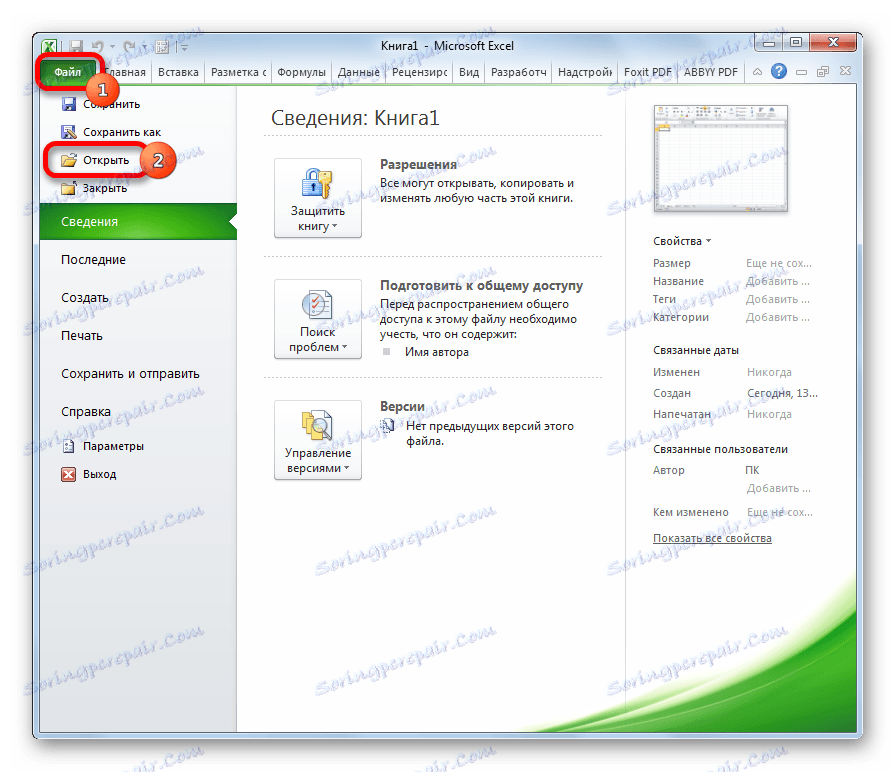
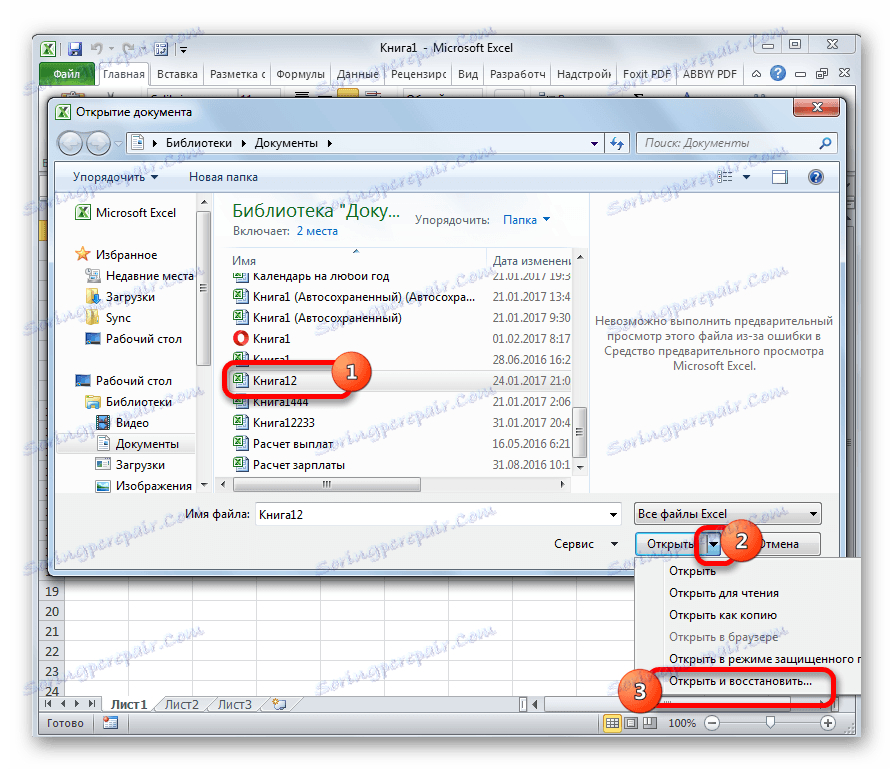

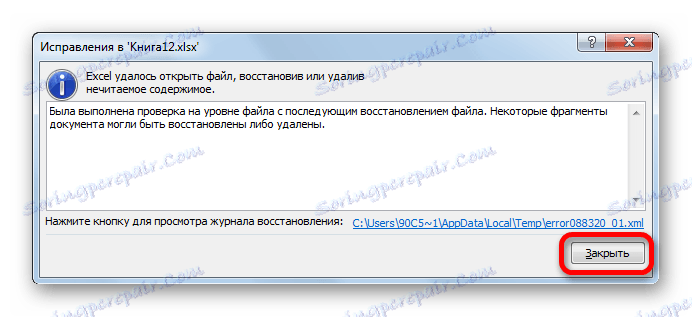


Po tem se bodo podatki odprli v novi datoteki, v kateri bo besedo "[obnovljeno]" dodano prvotnemu imenu v naslovu.
Metoda 4: izterjava v posebej težkih primerih
Poleg tega obstajajo primeri, ko nobena od teh metod ni pripomogla k obnovitvi datoteke. To pomeni, da je struktura knjige močno motena ali pa nekaj preprečuje obnovo. Lahko poskusite obnoviti z izvajanjem dodatnih dejanj. Če prejšnji korak ne pomaga, pojdite na naslednje:
- Popolnoma zapustite Excel in ponovno naložite program;
- Znova zaženite računalnik;
- Izbrišite vsebino mape Temp, ki se nahaja v imeniku »Windows« na sistemskem pogonu in nato ponovno zaženite računalnik;
- Preverite računalnik za viruse in jih v primeru odkritja odpravite;
- Kopirajte poškodovano datoteko v drug imenik in od tam poskusite obnoviti enega od zgoraj opisanih metod;
- Poskusite odpreti poškodovano delovno knjižico v novejši različici programa Excel, če nimate nameščene najnovejše različice. Nove različice programa imajo več možnosti za popravilo škode.
Kot lahko vidite, škoda v delovnem zvezku Excel ni razlog za obup. Obstaja več možnosti, s katerimi lahko obnovite podatke. Nekateri delajo, tudi če se datoteka sploh ne odpre. Glavna stvar je, da se ne odpravi in ne poskuša popraviti situacije s pomočjo druge možnosti.